Pagefile in Windows: Größe und Speicherort ändern
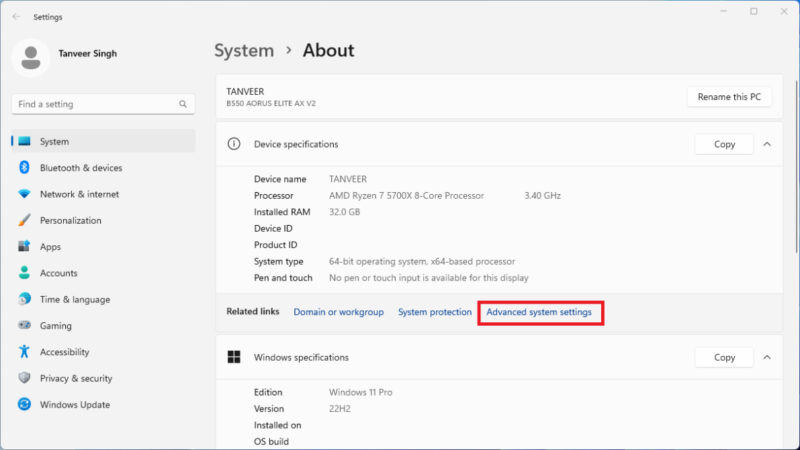
Inhaltsverzeichnis
- Pagefile-Größe in Windows ändern
- Pagefile-Speicherort ändern
- Pagefile verwalten
- Wann das Ändern hilft und wann nicht
- Alternativen und Heuristiken
- Mini-Methodik und Checkliste
- Akzeptanzkriterien und Fehlerbehebung
- Sicherheits- und Datenschutzhinweise
- FAQ
Pagefile-Größe in Windows ändern
Wenn Windows wenig physischen Arbeitsspeicher (RAM) zur Verfügung hat, nutzt das System die Datei pagefile.sys als Auslagerungsfläche. Windows verschiebt inaktive Speicherbereiche dorthin, um RAM für aktive Prozesse freizugeben. Standardmäßig verwaltet Windows die Größe des Pagefiles automatisch; Änderungen nur vornehmen, wenn ein konkreter Grund vorliegt.
Hinweis zur Größe: Windows reserviert oft etwa 1/8 des Gesamtspeichers oder mindestens 4 GB (je nachdem, was größer ist). Das ist eine übliche Reserve, aber je nach Nutzung und installierter Software kann mehr sinnvoll sein.
Schritte zum Ändern der Pagefile-Größe:
- Rechtsklicken Sie auf die Windows-Schaltfläche und wählen Sie System, dann Erweiterte Systemeinstellungen.
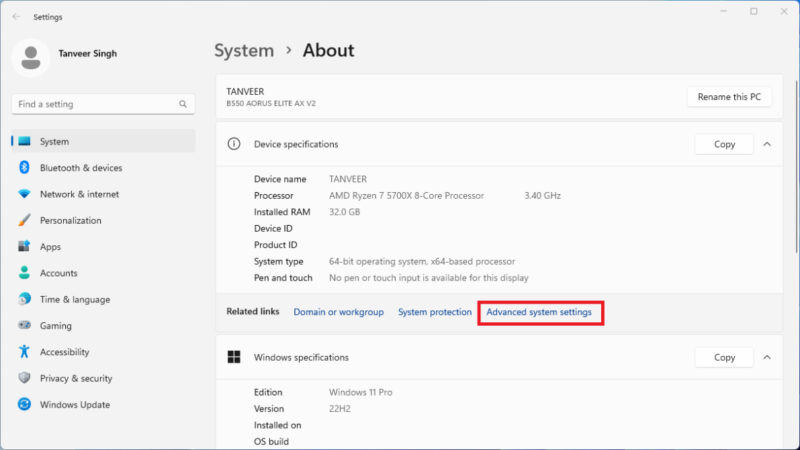
- Unter Leistung im Reiter Erweitert klicken Sie auf Einstellungen.
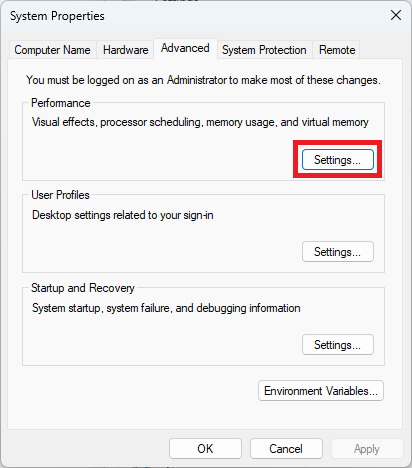
- Im Abschnitt Virtueller Arbeitsspeicher im Reiter Erweitert klicken Sie auf Ändern. Deaktivieren Sie die Option Automatisch für alle Laufwerke die Auslagerungsdateigröße verwalten. Wählen Sie das Laufwerk aus, klicken Sie auf Benutzerdefinierte Größe und tragen Sie die Werte für Anfangsgröße und Maximalgröße ein. Mit OK speichern.
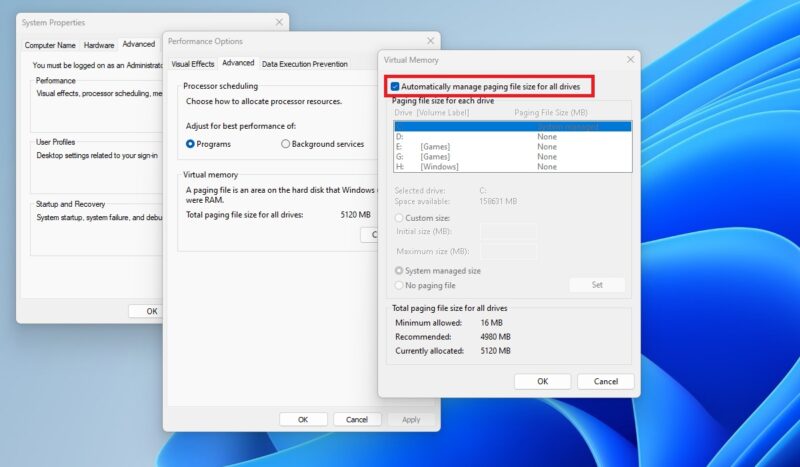
Wichtig: Starten Sie das System neu, damit die Änderungen wirksam werden. Wenn Sie weiter hohe Speicherauslastung sehen, können Sie die virtuelle Speichermenge erhöhen — dies ist jedoch keine dauerhafte Ersatzlösung für zu wenig physischer RAM.
Hinweis: Wenn Sie sehr viel RAM (z. B. 32 GB oder mehr) haben und selten auf Auslagerung zugreifen, kann das automatische Management in den meisten Fällen beibehalten werden.
Pagefile-Speicherort ändern
Manchmal empfehlen Foren oder Support-Dokumente, die Auslagerungsdatei auf ein anderes Laufwerk zu verschieben — etwa auf eine größere oder schnellere SSD/HDD. So ändern Sie den Speicherort:
- Folgen Sie den Schritten oben, bis das Fenster Virtueller Arbeitsspeicher geöffnet ist.
- Deaktivieren Sie Automatisch für alle Laufwerke die Auslagerungsdateigröße verwalten.
- Wählen Sie das aktuelle Standardlaufwerk und aktivieren Sie Keine Auslagerungsdatei, klicken Sie auf Festlegen, um die Datei auf diesem Laufwerk zu entfernen.

- Wählen Sie das Laufwerk, auf dem die Auslagerungsdatei künftig liegen soll. Aktivieren Sie Systemverwaltete Größe oder Benutzerdefinierte Größe und klicken Sie auf Festlegen.
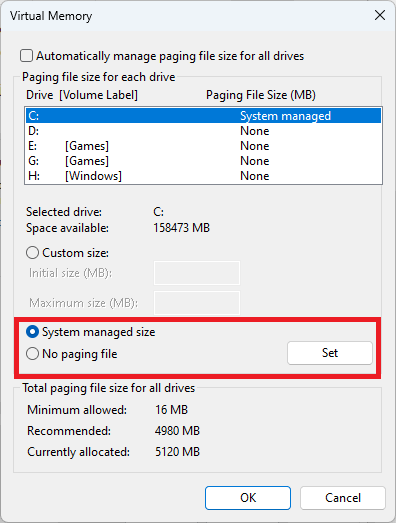
- Schließen Sie alle Fenster mit OK und starten Sie den PC neu.
Praktischer Tipp: Auf schnellen NVMe-SSDs profitiert die Systemleistung mehr als auf langsamen HDDs. Vermeiden Sie das Verschieben der Auslagerungsdatei zwischen Laufwerken, die häufig getrennt werden (z. B. externe USB-Laufwerke), weil das zu Fehlern führen kann.
Pagefile verwalten
Das Ändern von Größe und Speicherort ist relativ einfach und kann bei virtuellen Speicherfehlern helfen. Trotzdem gilt: Nur ändern, wenn Sie den Grund kennen. Wenn Sie unsicher sind, lassen Sie Windows das Pagefile verwalten.
Wichtige Punkte:
- Änderungen erfordern einen Neustart.
- Manche Programme erwarten eine Auslagerungsdatei auf dem Systemlaufwerk; ein komplettes Deaktivieren kann zu Problemen führen.
- Große Maximalgrößen benötigen Speicherplatz auf dem Ziel-Laufwerk.
Wann das Ändern hilft und wann nicht
Wann es hilft:
- Temporäre hohe Speicherauslastung, bis zusätzliche RAM eingebaut wird.
- Fehlerbehebung bei bestimmten Anwendungen, die viel virtuellen Speicher benötigen.
- Wenn das Systemlaufwerk wenig freien Platz hat und anderes Laufwerk schneller oder größer ist.
Wann es nicht hilft:
- Wenn die Ursache CPU- oder I/O-Flaschenhals ist, nicht RAM.
- Wenn Programme ineffizienten Speicherverbrauch haben — Software-Updates oder Neustarts sind dann wichtiger.
- Wenn Sie regelmäßig nahe 100 % physischer RAM-Auslastung erreichen: echte Lösung ist mehr RAM.
Alternativen und Heuristiken
- Mehr RAM kaufen: Langfristig meist die beste Lösung für dauerhafte Speicherauslastung.
- SSD statt HDD: Schnelle SSDs beschleunigen Auslagerungszugriffe.
- ReadyBoost ist veraltet: Bei modernen Systemen mit SSD nicht empfehlenswert.
- Prozesse identifizieren: Task-Manager oder Ressourcenmonitor nutzen, um Speicherfresser zu finden.
Faustregel zur Größe (Praxisorientiert):
- Kleine Systeme (≤ 8 GB RAM): Anfangsgröße ≈ 1× RAM, Maximalgröße ≈ 1,5–2× RAM.
- Mittlere Systeme (8–32 GB RAM): Automatisch verwalten lassen oder Anfangsgröße ≈ 0,5–1× RAM, Maximalgröße ≈ 1× RAM.
- Sehr große Systeme (> 32 GB RAM): In der Regel automatische Verwaltung belassen.
Diese Werte sind Erfahrungswerte, keine festen Vorgaben. Passen Sie je nach Nutzung an.
Mini-Methodik und Checkliste
Vor Änderungen:
- Backup wichtiger Daten erstellen.
- Freien Speicherplatz auf Ziel-Laufwerk prüfen.
- Prozesse mit hohem Speicherverbrauch identifizieren.
Änderung durchführen:
- System öffnen → Erweiterte Systemeinstellungen → Leistung → Einstellungen → Erweitert → Virtueller Arbeitsspeicher → Ändern.
- Automatische Verwaltung deaktivieren.
- Gewünschtes Laufwerk auswählen, Größe einstellen oder Systemverwaltete Größe wählen, Festlegen klicken.
- OK → Neustart.
Nach der Änderung:
- Systemverhalten überwachen (Stabilität, Swap-Aktivität).
- Eventuell Werte nach 24–72 Stunden anpassen.
Akzeptanzkriterien und Fehlerbehebung
Akzeptanzkriterien nach Änderung:
- System startet ohne Auslagerungs- oder Speicherfehler.
- Programme stürzen nicht häufiger ab als zuvor.
- Ausreichend freier Speicherplatz auf Ziel-Laufwerk bleibt erhalten.
Fehlerbehebung:
- Blaubild mit Meldung “page fault in nonpaged area”: Setzen Sie das Pagefile auf automatisch zurück, starten Sie neu und prüfen Sie Hardware (RAM-Test).
- System meldet nicht genügend Speicherplatz auf Laufwerk: Pagefile verkleinern oder Laufwerk aufräumen.
- Nach Verschieben bricht ein Programm zusammen: Stellen Sie Pagefile wieder auf das ursprüngliche Laufwerk ein.
Sicherheits- und Datenschutzhinweise
Das Pagefile kann Fragmente von Anwendungsdaten enthalten. Bei Geräten mit sensiblen Daten beachten:
- Full-Disk-Encryption schützt auch Auslagerungsdateien, wenn das Laufwerk verschlüsselt ist.
- Entfernen des Pagefiles vor Deinstallationen oder Datenträgerfreigaben kann Spuren reduzieren.
- Bei Entsorgung oder Weitergabe eines Laufwerks: sicheres Löschen/Überschreiben oder physische Zerstörung.
Wichtig: Aktivieren Sie Verschlüsselung (z. B. BitLocker), wenn sensible Daten auf dem PC verarbeitet werden.
FAQ
Was passiert, wenn ich das Pagefile komplett deaktiviere?
Einige Anwendungen und Treiber erwarten eine Auslagerungsdatei. Das komplette Deaktivieren kann zu Instabilität, Programmabstürzen oder Systemfehlern führen. Nur deaktivieren, wenn Sie sicher sind, dass ausreichend RAM vorhanden ist und keine Programme auf die Auslagerung angewiesen sind.
Welche Auswirkung hat eine SSD auf das Pagefile?
Auf schnellen SSDs sind Auslagerungszugriffe deutlich schneller als auf HDDs. Das kann die wahrgenommene Systemleistung verbessern, aber SSDs haben eine begrenzte Anzahl von Schreibzyklen — moderne SSDs halten jedoch in der Praxis lange.
Wie erkenne ich, ob mein System das Pagefile intensiv nutzt?
Verwenden Sie den Ressourcenmonitor oder die Leistungsüberwachung von Windows. Hohe Auslagerungsaktivität (ständiges Lesen/Schreiben auf dem Laufwerk) ist ein Hinweis auf unzureichenden physischen RAM.
Alle Bilder und Screenshots von Tanveer Singh.
Ähnliche Materialien

YouTube Suchverlauf löschen und verwalten

Windows Schnellstart: Aktivieren, Deaktivieren, Troubleshooting
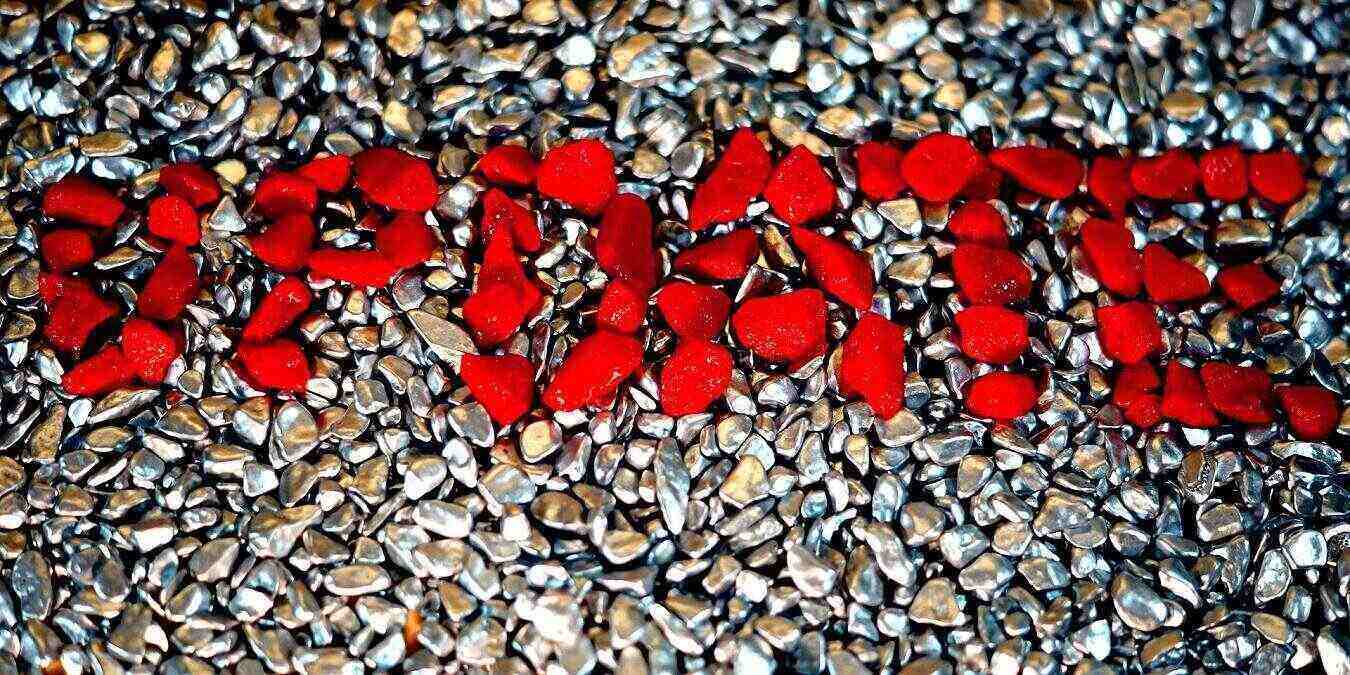
Nicht genug Speicherplatz für Windows‑Update lösen
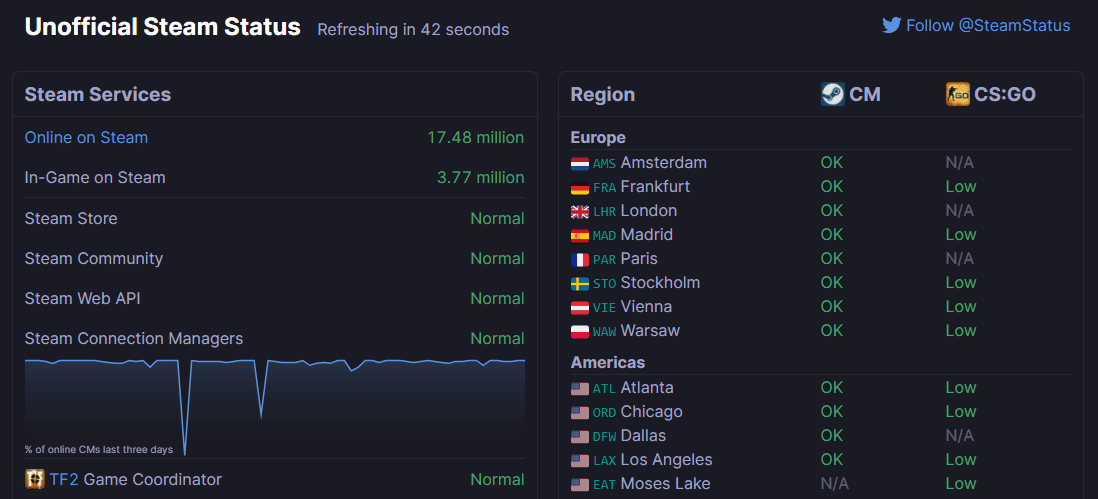
Steam lässt sich nicht öffnen – 10 schnelle Lösungen
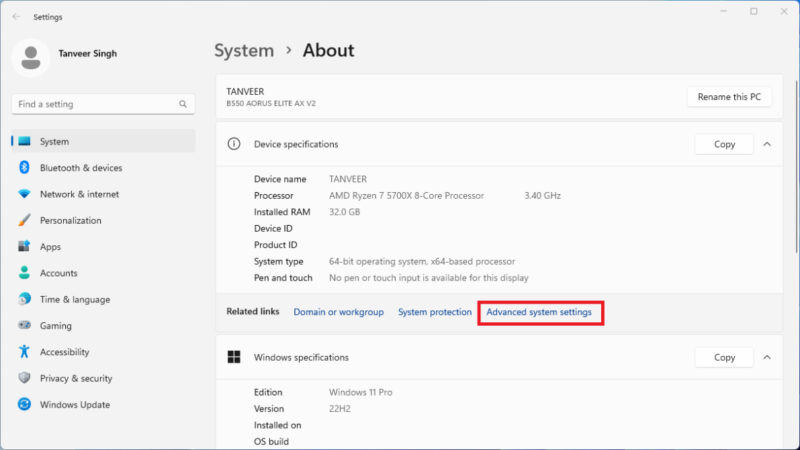
Pagefile in Windows: Größe und Speicherort ändern
